Windows XP telepítése rendszer a második laptop Windows 7 vagy Windows Vista
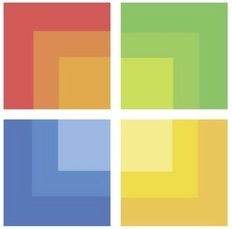
rövid leírása
Részletes útmutatást, hogyan kell telepíteni a Windows XP operációs rendszer egy másik laptop vagy a PC Windows 7 vagy Windows Vista egy választott, amely rendszer betölt, ha a notebook be van kapcsolva. Ott is lehet leírni, mint fájdalommentesen eltávolítani a Windows XP.
Az előző cikkben (Install Windows 7 vagy Windows Vista, a második rendszer egy laptop Windows XP) leírták, hogyan kell telepíteni a két operációs rendszer egy laptop. Először is, a C: \ meghajtóra telepített Windows XP, de a D: \ - Windows 7 vagy Windows Vista. Ugyanebben a cikkben fogjuk leírni az esetet, amikor a Windows 7 vagy Windows Vista van telepítve meghajtó C: \ Windows XP - meghajtón D: \. Is, hogyan távolítsa el a Windows XP rendszert a laptop.
Úgy tűnik, hogy az, hogy a telepítés nem igazán számít, de ez nem az. Abban az esetben, ha a Windows XP van telepítve a második, akkor tovább kell visszaállítani a bootloader a Windows 7 vagy Windows Vista.
Ahogy a korábbi cikkben a telepítési folyamat a két operációs rendszer egy laptop lehet osztani a következő szakaszokból áll:
- Telepítse a Windows 7 vagy Windows Vista a meghajtó C: \;
- A Windows XP rendszert a D: \;
- Boot javítás, és hozzá a Windows XP boot listában.
Fontos megjegyzés: alternatívájaként ez a módszer is lehetséges, hogy fontolja meg a Windows XP telepítését virtuális gépen. Ezt az eljárást a here: Telepítse és futtassa a Windows XP Windows 7, Windows Vista vagy bármely más operációs rendszer.
1. telepítése Windows Vista vagy Windows 7: C: \ meghajtó
Részletek nem áll meg ezen a ponton. Jól leírt ezen anyagok: A Windows Vista telepítése. Windows 7 telepítése telepíteni a Windows 7 és a Windows Vista USB-stick. Windows telepítve van a partíció C: \. A telepítés megkezdése előtt kívánatos formátumban. A telepítés teljesen szabványos. Ha a laptop van Windows 7 vagy Windows Vista, akkor nem kell eltávolítani.
2. A Windows XP telepítése a D: \ meghajtó
Ebben az esetben a rendszer lesz telepítve a D: \:
Akkor minden a szokásos módon. Miután a Windows XP kell betölteni. Ahhoz, hogy töltse le a Windows 7 vagy Windows Vista, akkor vissza kell állítani a boot loader.
3. rakodó és módosíthatja a boot listában.
Ez az, ahol a szórakozás kezdődik. Ha a Windows 7 vagy Windows Vista partíció C: \, a neo előírja a bootloader, és felülírja az MBR. Későbbi telepített Windows XP boot loader az MBR ténylegesen felülírja a Windows XP bootloader. Ezért a Windows 7 vagy Windows Vista partíció C: \ betöltődik.
E helyzet orvoslása érdekében, először meg kell helyreállítani a boot loader a Windows 7 vagy Windows Vista (a két rendszer valójában egy és ugyanaz) a lemezen a C: \. Ezután meg kell adni a bootloader tétel a Windows XP, így lehet választani, hogy melyik rendszer betöltése induláskor.
Másolja a letöltött fájlt a lemezre C: \. indítani, és kattintson kivonat:
Most futtassuk a parancssorban:
Először meg kell állítani a Windows Vista boot loader, vagy Windows 7 Ehhez írja be a parancsot: c: \ Fixboot \ Bootsect.exe / NT60 ALL, és nyomja meg az Enter billentyűt:
Most meg kell adni egy elemet a Windows XP boot menüt. Írja be a parancsot: C: \ Fixboot \ bcdedit.exe / létrehozni / d "Windows XP" (Windows XP - a neve a menüpont). Nyomja meg az Enter:
Most adja meg, amelyen a Windows XP boot loader található. Annak ellenére, hogy a Windows XP telepítve van a partíció D: \, a rakodó (NTLDR) helyezünk a lemez C: \. Írja be a parancsot: C: \ Fixboot \ bcdedit.exe / set eszköz partíció = C: és nyomja meg az Enter billentyűt:
Adja meg a nevét, a boot loader. Írja be a parancsot: C: \ Fixboot \ bcdedit.exe / set path \ ntldr, és nyomja meg az Entert:
Add a tételt indító menüt a Windows XP a lista végén. Írja be a parancsot: C: \ Fixboot \ bcdedit.exe / displayorder -addlast és nyomja meg az Enter billentyűt:
Ez minden. Indítsd újra a laptop, és megjelenik egy menü, választható operációs rendszerek boot:
Eltávolítása Windows XP
Fuss egy parancssort rendszergazdaként, és írja be a parancsot: C: \ Fixboot \ bcdedit.exe / törlése / f / tisztítás, majd nyomja meg az Enter billentyűt:
Indítsa újra a laptop, és távolítsa el a Windows XP-fájlok:
Ez minden. Törölve Windows XP.
Ha bármilyen kérdése van ennek az anyagnak, akkor először ismerkedjen meg a válaszokat a gyakran feltett kérdésekre. majd fel a kérdést a fórumon.
Minden kérdés telepítésével a Windows 7, kérje a fórum téma: Probléma a telepítést a Windows 7. kérdés telepítésével a Windows Vista meghatározott témára: Probléma a telepítést a Windows Vista. és kérdések a Windows XP telepítése kérni ebben a fórumban téma: kapcsolatos problémák a Windows XP telepítését.
Gyors telepítési útmutató a Windows XP egy laptop vagy asztali számítógép kezdőknek.
Összehasonlítás Windows XP teljesítményét. A Windows Vista és a Windows 7 különböző alkalmazásokhoz.
A részletes leírást, hogyan kell telepíteni a Windows 7 a laptop vagy a számítógép.
Részletes útmutatást, hogyan kell telepíteni a Windows XP egy USB-meghajtót vagy memóriakártyát a laptop, netbook vagy a számítógép segítségével WinToFlash segédprogramot.
Leírást, hogyan kell telepíteni és futtatni a teljes verzió a Windows XP Windows Vista vagy Windows 7 használatával Oracle VirtualBox szoftver. Ebben az esetben a Windows XP telepítve van a virtuális gépet és futtatni egy önálló alkalmazás a Windows Vista, Windows 7 vagy bármely más operációs rendszer, beleértve a különböző Linux disztribúciók. Így lehetséges, hogy megoldja a problémákat, a kompatibilitást a különböző szoftverek és illesztőprogramok a Windows Vista, Windows 7 vagy más operációs rendszert.
Cikkek a járművezetők